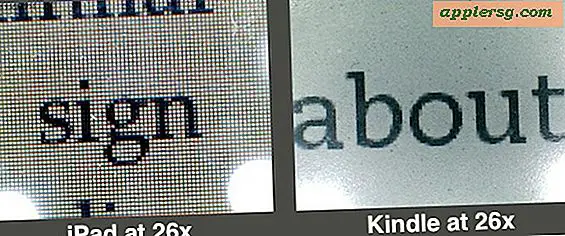Dll को ActiveX में कैसे बदलें
ActiveX नियंत्रण कोड की एक इकाई है जिसे आप आसानी से पुन: उपयोग कर सकते हैं। यह सामान्य कार्यक्षमता को सुसंगत बनाने में मदद करता है और कोडिंग समय बचाता है। आप ActiveX घटक में एक या अधिक dll को संदर्भित या कोड कर सकते हैं। ActiveX घटक दृश्य या गैर-दृश्य हैं। हालाँकि, आपके द्वारा इंटरनेट से डाउनलोड किए जाने वाले गैर-विज़ुअल ActiveX घटकों में संभावित रूप से खतरनाक कोड हो सकते हैं।
चरण 1
"विजुअल बेसिक" खोलकर और "फाइल," "नया प्रोजेक्ट" चुनकर एक नया विजुअल बेसिक प्रोजेक्ट शुरू करें। "नई परियोजना" विंडो से "ActiveX Control" चुनें। यह "UserControl1" नामक एक नया, रिक्त नियंत्रण बनाएगा। आप जो चाहें नियंत्रण का नाम बदलने के लिए स्वतंत्र हैं।
चरण दो
नए ActiveX प्रोजेक्ट में कोड जोड़ना प्रारंभ करें। यदि आपके पास एक डीएल है जिसे आपने पहले ही कोड किया है, तो उस प्रोग्राम से कक्षाओं को ActiveX प्रोजेक्ट में नई कक्षाओं में ले जाना शुरू करें। यदि आप इस प्रोजेक्ट में एक या अधिक डीएलएस के साथ कार्यक्षमता को संयोजित करने जा रहे हैं, तो मेनू पर जाएं और "प्रोजेक्ट," "संदर्भ" चुनें।
चरण 3
उपलब्ध संदर्भों के माध्यम से स्क्रॉल करें जब तक कि आप उस डीएलएल का पता न लगा लें जिसे आप खोज रहे हैं और उसके बगल में स्थित चेक बॉक्स पर क्लिक करें। इस प्रोजेक्ट में संदर्भ के रूप में dll को सहेजने के लिए "ओके" पर क्लिक करें।
चरण 4
मेनू से "फ़ाइल," "मेक" का चयन करके अपना ओसीएक्स नियंत्रण बनाएं। "मेक" के आगे प्रोजेक्ट का नाम होगा। यह आपके ActiveX ocx नियंत्रण का नाम भी होगा। यदि आपके प्रोजेक्ट का नाम "MyProject" है, तो आपका नियंत्रण "MyProject.ocx" होगा। "मेक" का चयन करने के बाद, आप "मेक प्रोजेक्ट" विंडो में ओसीएक्स फ़ाइल का नाम बदल सकते हैं जो आगे खुलती है।
मेनू से "प्रोजेक्ट," "घटक" का चयन करके अपने नए प्रोजेक्ट में अपना ActiveX नियंत्रण जोड़ें। आपके द्वारा अभी बनाई गई ocx फ़ाइल के नाम का पता लगाएँ, और उसके आगे वाले चेक बॉक्स पर क्लिक करें। अपने परिवर्तन सहेजने के लिए ठीक पर क्लिक करें। यदि आपके पास वह विंडो खुली है, तो आप अपनी "टूलबॉक्स" विंडो में ActiveX नियंत्रण प्रदर्शित करेंगे। अब आप इस नियंत्रण को अपने प्रपत्र में जोड़ सकते हैं और अन्य कार्यक्रमों में इसी नियंत्रण का पुन: उपयोग कर सकते हैं।